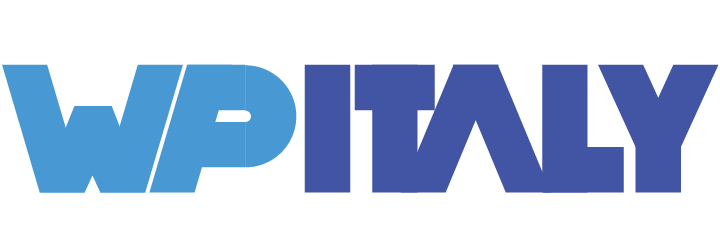Nei discorsi legati a WordPress non possiamo assolutamente dimenticare l’importanza e l’utilità dei tasti rapidi. Andiamo a scoprirli.
Si tratta di scorciatoie che ci permettono di utilizzare il nostro CMS nel miglior modo possibile e velocizzando quelli che sono i processi.

Conosciuti anche come “shortcuts”, per chi ama gli inglesismi, ne esistono davvero un numero infinito e aiutano a eseguire delle azioni a volte noiose se fatte col mouse in una maniera davvero molto più rapida del normale. Proprio per questo vi vogliamo aiutare a velocizzare il tutto per avere un approccio più intuitivo e con la possibilità di avere maggiori soluzioni.
Sotto questo punto di vista, sicuramente, le due opzioni più conosciute sono quelle legate alle combinazioni CTRL + C e CTRL + V. La prima permette di copiare un determinato testo, mentre la seconda per incollarlo. Mettiamo che ci troviamo di fronte a delle dichiarazioni, andremo a selezionarle tutte in blu e con questa operazione potremo incollarle copiandole all’interno del nostro CMS.
Un’operazione che si potrebbe rivelare davvero molto interessante e che potrebbe riguardare non solo la creazione di dichiarazioni, ma quella di citazioni nel riuscire a ribattere una cosa che ci interessa scrivere. Andiamo ora a vedere le altre.
Tasti rapidi, sono utilissimi
Sono diversi i tasti rapidi che possiamo utilizzare per renderci la vita più facile all’interno di WordPress. Non ci fermiamo dunque alle operazioni di copia incolla e cerchiamo di fornirvi ulteriori spunti che potrebbero essere molto utili. Tra questi, sempre seguendo quanto detto prima, potrete utilizzare CTRL + X per tagliare.
Partiamo dal grassetto, solitamente dobbiamo andare a evidenziare tutta la parte e a cercare il tastino sulla barra superiore. In realtà basta selezionare e cliccare CTRL + B. Stessa cosa si può fare con il corsivo ma in questo caso bisogna digitare la combinazione CTRL + I.

Se invece volete inserire un link potete utilizzare i tasti CTRL + K. Potete anche andare a inserire degli elementi. Partiamo da ATL + SHIFT + M che vi permetterà di inserire un’immagine della libreria mentre ALT + SHIFT + un numero vi permetterà di inserire un’intestazione di primo, secondo o terzo livello e così via.
Se invece volete inserire un elenco numerato basta fare ALT + SHIFT + O mentre per un elenco puntato e senza numeri potete digitare tranquillamente la combinazione ALT + SHIFT + U. Tante altre possibilità le potete scoprire direttamente dal menù.